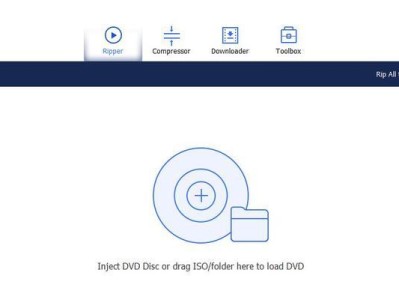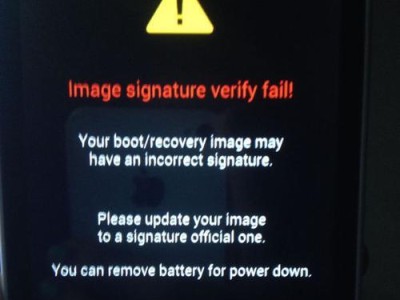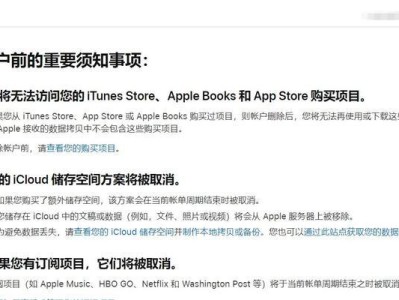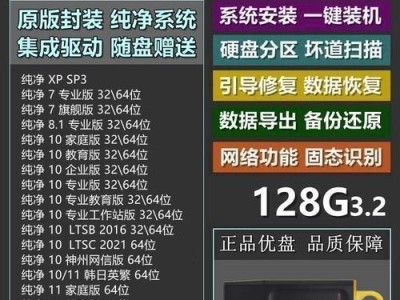系统U盘安装是一种方便快捷的方式,可以让您根据个人需求自定义操作系统。本文将为您详细介绍如何使用系统U盘安装系统的方法和步骤。

1.准备工作:选择适合的U盘
在开始之前,我们需要准备一个可用的U盘。建议选择容量较大的U盘,以便存放操作系统安装文件和其他必要的软件。
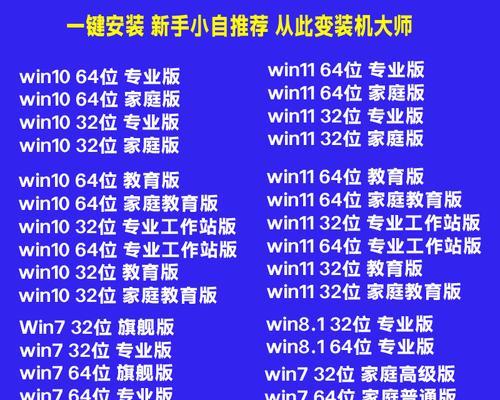
2.下载系统镜像文件
在安装系统之前,您需要下载所需的系统镜像文件。可以从官方网站或其他可靠的来源下载,并确保文件完整和无损。
3.格式化U盘
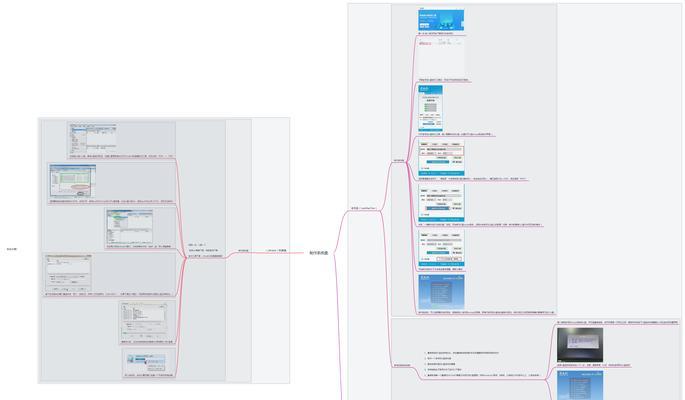
在安装系统之前,我们需要先将U盘进行格式化。打开电脑上的磁盘管理工具,找到U盘并进行格式化操作,选择NTFS或FAT32文件系统。
4.创建启动U盘
接下来,我们需要将系统镜像文件写入U盘以创建启动U盘。可以使用专业的启动制作工具,如Rufus或WinToUSB等,在工具中选择U盘和系统镜像文件,并开始制作。
5.设置电脑启动顺序
在安装系统之前,我们需要确保电脑能够从U盘启动。进入电脑的BIOS设置界面,将U盘设置为首选启动设备,并保存设置。
6.启动安装程序
重新启动电脑后,系统将会从U盘启动,并进入安装程序。按照屏幕上的提示,选择安装语言、时区和其他相关设置。
7.分区和格式化硬盘
在安装系统之前,我们需要对硬盘进行分区和格式化操作。根据个人需求,选择适当的分区方案,并进行格式化。
8.安装系统文件
在完成分区和格式化操作后,安装程序将会自动将系统文件写入硬盘。这个过程可能需要一些时间,请耐心等待。
9.配置系统设置
系统文件安装完毕后,您需要进行一些基本的系统设置,如创建用户名和密码,选择网络连接方式等。
10.安装驱动程序
在系统安装完成后,您可能需要安装相应的驱动程序以确保电脑正常运行。可以通过官方网站或驱动程序光盘进行驱动程序的安装。
11.更新系统和安装软件
一旦系统安装完成,我们建议您立即更新系统和安装所需的软件。这样可以确保系统的稳定性和安全性,并获得更好的用户体验。
12.个性化设置
系统安装完成后,您可以根据个人喜好进行个性化设置,如更换桌面壁纸、安装主题等,以让系统更符合您的口味。
13.数据迁移和备份
在安装系统之前,我们建议您提前将重要的数据进行备份,并在系统安装完成后进行数据迁移。这样可以避免数据丢失或损坏。
14.修复和维护
在使用新系统一段时间后,可能会遇到一些问题或需要进行系统维护。您可以学习一些基本的故障排除方法,并定期对系统进行维护。
15.搭建完美系统
通过以上步骤,您已经成功地使用系统U盘安装了自定义的操作系统。现在,您可以尽情享受个性化定制带来的便利和乐趣。
通过使用系统U盘安装,我们可以轻松搭建个性化操作系统,并根据个人需求进行自定义设置。这种方法方便快捷,适用于各种类型的电脑用户。希望本文对您有所帮助,并能顺利完成系统安装。